
VLC Media Player — один из популярных проигрывателей, поддерживающий практически все форматы видеофайлов. Вы можете использовать этот медиаплеер для воспроизведения мультимедийных файлов любого формата, и MP4 является одним из них. Но иногда у вас могут возникнуть проблемы при потоковой передаче видеофайлов MP4.
Всякий раз, когда у вас возникают проблемы, например, VLC не воспроизводит файлы MP4, не волнуйтесь! Попробуйте найти точную причину этой проблемы и популярные способы ее устранения.
Прежде чем приступить к этим методам, важно определить, связана ли проблема с вашими видеофайлами или с самим медиаплеером.
В любом из этих случаев вы можете использовать методы, упомянутые в этой статье, чтобы узнать, как исправить VLC, не воспроизводящее видео MP4.
Распространенные ошибки, с которыми вы можете столкнуться при воспроизведении видео в формате MP4
Ознакомьтесь с некоторыми распространенными ошибками, которые могут возникнуть на вашем устройстве при воспроизведении видеофайлов MP4 в проигрывателе VLC:
5 СЕКРЕТОВ VLC Media Player
* Ошибка воспроизведения: возникает, когда видеофайл, который вы хотите воспроизвести, не поддерживается вашим проигрывателем. Это может быть связано со сжатием вашего видеофайла. * Замораживание: ваши видеофайлы будут повреждены, если во время их загрузки на ваше устройство возникнет какой-либо перерыв. * Проблема с кодеком. Если кодек, необходимый для воспроизведения вашего видеофайла, недоступен на вашем устройстве, вы не сможете воспроизвести свои видеофайлы на этом ПК.
Почему проигрыватель VLC не воспроизводит видеофайлы?
Есть несколько причин проблем, возникающих при воспроизведении видеофайлов MP4 на проигрывателе VLC. Некоторые из них включают:
* Отсутствуют кодеки MP4 * Устаревшая версия ОС Windows или проигрывателя VLC * Настройки видео настроены неправильно * Видеофайл MP4 может быть поврежден * Место, где хранится файл MP4, может быть повреждено * Возможно, проблема связана с вашим видеоредактором, онлайн-конвертером или любым другим приложением.
Какова бы ни была причина того, что видео MP4 не воспроизводится в проигрывателе VLC на вашем устройстве; просто примените методы, описанные в следующем разделе, чтобы устранить проблему.
Как исправить проблему «VLC не воспроизводит видео в формате MP4»?
В этой части блога мы обсудим некоторые распространенные методы, которые вы можете применить, чтобы исправить VLC Media Player, который не воспроизводит видео MP4:
Способ 01. Включите функцию автоматического восстановления
Проигрыватель Windows VLC имеет встроенную функцию, которую можно использовать для автоматического исправления поврежденных видеофайлов. Вам просто нужно включить функцию автоматического восстановления на вашем медиаплеере. После этого он автоматически исправит мелкие проблемы с вашими видеофайлами самостоятельно.
Выполните следующие действия, чтобы включить этот параметр на медиаплеерах VLC:
- Сначала откройте меню «Инструменты» медиаплеера VLC и выберите «Настройки».
- Теперь в меню «Настройки» перейдите к параметру «Ввод и кодеки».
- Наконец выберите функцию «Всегда исправлять» рядом с раскрывающимся меню поврежденных или неполных файлов AVI.
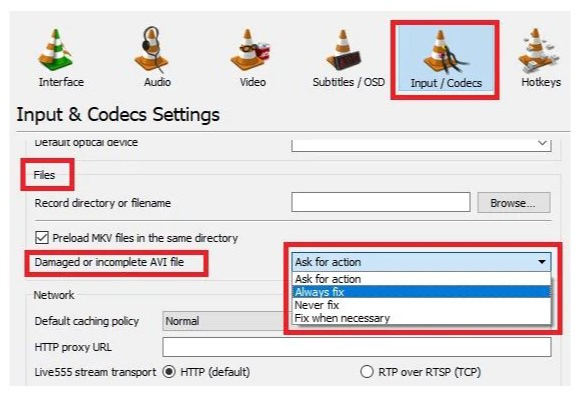
Метод 02: изменение настроек аудио-видео
Возможны проблемы с аудио- или видеокомпонентами вашего видеофайла.
Многие пользователи обнаружили, что изменение соответствующих настроек помогло им исправить проблемы с VLC, не воспроизводящие MP4. Если VLC не может воспроизводить файлы MP4 из-за проблем, связанных со звуком и видео, вы можете выполнить следующие действия, чтобы исправить это:
* Откройте VLC Media Player и перейдите в Меню > Инструменты. Нажмите «Настройки». * Теперь в окне «Настройки» проверьте, включены ли аудио- и видеокомпоненты. * Если есть какие-либо проблемы с синхронизацией, перейдите в «Настройки» > Настройка и эффекты > Синхронизация. Затем измените значение синхронизации звуковой дорожки.
Положительное значение увеличит задержку звука, а отрицательное значение ускорит звук в вашем видеофайле. * Точно так же вы можете использовать проигрыватель Windows Media, если видеофайлы MP4 не воспроизводятся должным образом на вашем устройстве. Просто запустите Windows Media Player и перейдите в Меню > Параметры > Производительность. После этого вы можете добавить или обрезать некоторые кадры, чтобы правильно настроить проблемы, связанные с конфигурацией аудио или видео.
Способ 03. Настройка режима видеовыхода
ОС Windows состоит из нескольких драйверов вывода, включая DirectX и OpenGL, которые управляют различными функциями при потоковой передаче видеофайлов. DirectX позволяет воспроизводить видео, мультимедиа, звук и т. д., в то время как OpenGL связан с графическим API. Вы можете настроить параметры режима вывода в проигрывателе VLC, чтобы исправить проблемы с воспроизведением видео.
Для этого:
* Запустите проигрыватель VLC на своем устройстве и перейдите в Инструменты > предпочтения; затем нажмите на вкладку Видео. * В раскрывающемся меню рядом с полем «Вывод» выберите любой соответствующий параметр, например OpenGL или DirectX, или установите его автоматически.
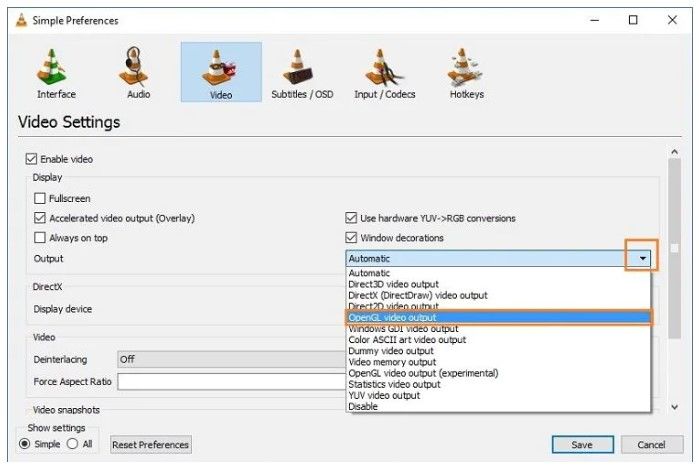
* После этого попробуйте снова воспроизвести поврежденное видео и проверьте, сможете ли вы его воспроизвести.
Метод 04: восстановление видео MP4 с помощью программного обеспечения для восстановления
В большинстве случаев вы не сможете воспроизвести видеофайл, если он поврежден. В таких случаях вы можете исправить свои видео с помощью профессионального программного обеспечения для восстановления видео.
Для восстановления поврежденных видеофайлов вы можете использовать программное обеспечение, специально разработанное для восстановления видеофайлов различных форматов. Вы можете использовать это для восстановления видео более 17 форматов файлов, включая MP4, MOV, AVI, MKV и другие. Программное обеспечение может восстанавливать видеофайлы, хранящиеся на любом устройстве хранения, включая SD-карты, жесткие диски, твердотельные накопители и другие, с помощью нескольких простых щелчков мыши.
Это программное обеспечение может помочь вам исправить практически все мелкие и серьезные проблемы с видеофайлами. Он может легко исправить такие проблемы, как отсутствие видео/аудио, поврежденные или поврежденные заголовки файлов, пропущенные кадры и многие другие ошибки, например, VLC не воспроизводит видео MP4.
Подведение итогов:
MP4 – это самый популярный видеоформат, который можно воспроизводить на любом медиаплеере и в любой операционной системе. Но иногда могут возникать проблемы, когда проигрыватель VLC не может воспроизводить видеофайлы. Когда вы сталкиваетесь с такими проблемами, как видео MP4, которое не воспроизводится в медиаплеере VLC, попытайтесь найти точную причину проблемы.
В этой статье мы рассмотрели все аспекты, которые помогут вам узнать, как исправить видео VLC, не воспроизводящее MP4, за очень короткое время.
Источник: coffee-web.ru
Vlc не воспроизводит телевизор
Медиаплеер VLC — одно из наиболее широко используемых приложений медиаплеера в Windows и других операционных системах. Это бесплатный мультимедийный проигрыватель с открытым исходным кодом, разработанный VideoLAN. Он поставляется с различными стандартными и расширенными функциями, которые расширяют возможности просмотра видео и воспроизведения музыки на компьютере.
При этом VLC не лишен проблем, как и любое другое приложение. У него есть своя доля ошибок и проблем, с которыми продолжают сталкиваться его пользователи. В этом посте мы рассмотрим некоторые распространенные ошибки и проблемы, о которых сообщили пользователи VLC. Кроме того, мы также перечислим исправления, которые помогут вам избавиться от указанных проблем.
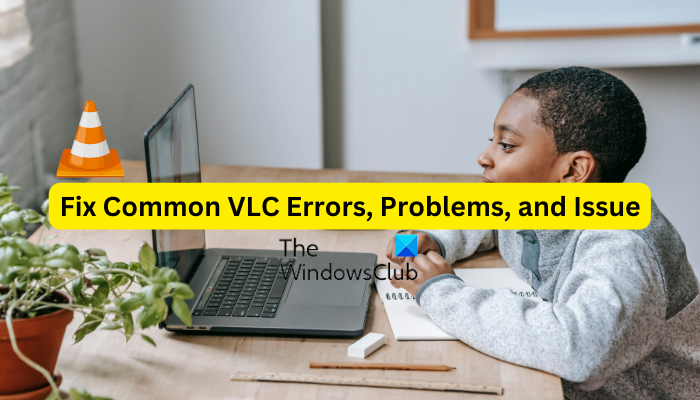
Устранение распространенных ошибок, проблем и неполадок VLC на ПК с Windows
Вот распространенные проблемы и ошибки, с которыми вы можете столкнуться при использовании медиаплеера VLC на компьютере с Windows 11/10:
1]Медиаплеер VLC продолжает зависать или зависать
Некоторые пользователи VLC сообщают, что приложение продолжает зависать или зависать на их ПК. Приложение внезапно останавливается и аварийно завершает работу во время воспроизведения видео или зависает в середине и становится непригодным для использования. Теперь, если вы столкнулись с той же проблемой, вот исправления, которые вы можете использовать:
Программы для Windows, мобильные приложения, игры — ВСЁ БЕСПЛАТНО, в нашем закрытом телеграмм канале — Подписывайтесь:)
- Убедитесь, что VLC обновлен.
- Отключите аппаратное ускорение в VLC.
- Запустите VLC в режиме совместимости.
- Сбросить настройки.
- Переустановите медиаплеер VLC.
A]Убедитесь, что VLC обновлен.
Возможно, вы сталкиваетесь со сбоями VLC и другими проблемами производительности из-за использования более старой версии приложения. Следовательно, убедитесь, что вы установили все доступные обновления для VLC и используете его последнюю версию. Для этого откройте VLC и перейдите в меню «Справка».
Теперь выберите параметр «Проверить наличие обновлений», и он начнет проверку наличия доступных обновлений. Вы можете загрузить ожидающие обновления, нажав кнопку Да. После этого перезапустите VLC, чтобы успешно установить обновления и проверить, решена ли проблема.
B]Отключить аппаратное ускорение в VLC
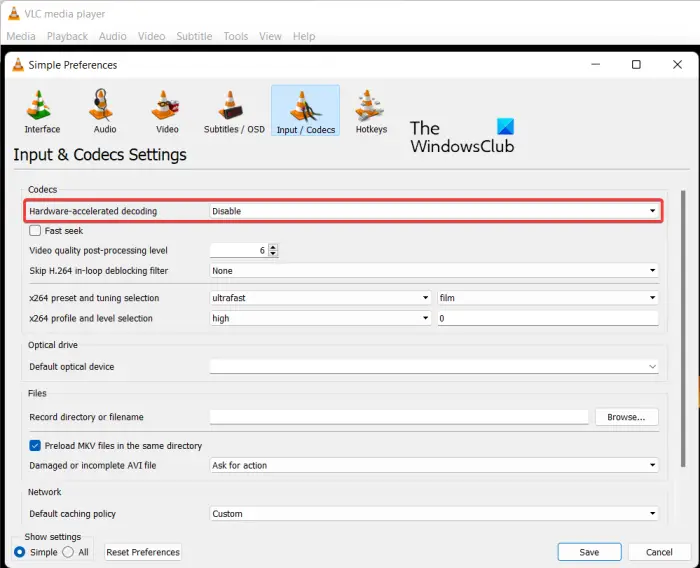
Следующее, что вы можете сделать, чтобы решить эту проблему, — отключить аппаратное ускорение в приложении VLC. Использование аппаратного ускорения на слабом компьютере или неподдерживаемой системе может сделать приложение нестабильным и привести к его сбою. Итак, выключите его, а затем проверьте, решена ли проблема. Вот как это сделать:
- Сначала откройте медиаплеер VLC и перейдите в меню «Инструменты».
- Теперь выберите параметр «Настройки».
- Далее переходим на вкладку Ввод/Кодеки.
- После этого нажмите кнопку раскрывающегося списка, связанную с параметром декодирования с аппаратным ускорением, а затем выберите параметр «Отключить».
- После этого попробуйте воспроизвести свои видео в VLC и проверьте, не прекратились ли сбои или зависания.
C]Запустите VLC в режиме совместимости
Если вы используете VLC в более старой версии Windows, проблема может быть вызвана несовместимостью. Следовательно, если сценарий применим, запустите VLC в режиме совместимости и проверьте, решена ли проблема или нет. Для этого щелкните правой кнопкой мыши ярлык VLC на рабочем столе и выберите пункт «Свойства» в появившемся контекстном меню. После этого перейдите на вкладку «Совместимость» и установите флажок «Запустить эту программу в режиме совместимости», а затем выберите предыдущую версию для запуска приложения. После этого нажмите кнопку «Применить»> «ОК», а затем запустите VLC, чтобы проверить, устранена ли проблема.
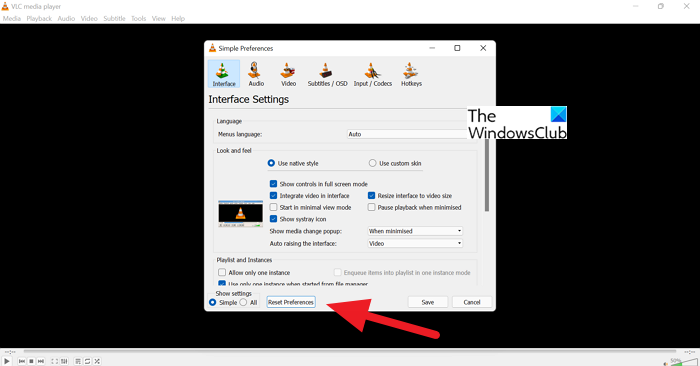
Если проблема не устранена, вы можете попробовать сбросить настройки и посмотреть, поможет ли это. Поврежденные настройки приложения могут быть одной из причин сбоев и других проблем с производительностью. Итак, чтобы решить проблему, сбросьте настройки, выполнив следующие действия:
- Сначала запустите медиаплеер VLC и выберите в меню «Инструменты» > «Настройки».
- Теперь нажмите кнопку «Сбросить настройки», а затем нажмите «ОК» в запросе подтверждения.
- Затем закройте приложение VLC и откройте окно команды «Выполнить» с помощью Win + R.
- После этого введите %APPDATA% в «Выполнить», а затем откройте папку vlc в открывшемся месте.
- Затем найдите файл «vlcrc» и удалите его.
- После этого перезапустите VLC и проверьте, решена ли проблема.
E]Переустановите медиаплеер VLC.
Если ничего не помогает, в крайнем случае переустановите приложение VLC. Вы столкнетесь со сбоями, зависаниями и другими проблемами, если установка приложения повреждена. Итак, полностью удалите VLC со своего компьютера, а затем переустановите его свежую и чистую копию.
Читать . Медиаплеер VLC продолжает отставать / заикаться / пропускать в Windows.
2]Зашифрованное воспроизведение видео в VLC
Если у вас возникла проблема с воспроизведением зашифрованного видео в медиаплеере VLC, вы можете использовать следующие исправления для ее решения:
Вы можете отключить функцию аппаратного ускорения в VLC. Мы поделились шагами, чтобы сделать это ранее в этом посте.
Еще одна вещь, которую вы можете сделать, это увеличить значение сетевого кэширования. Для этого откройте VLC и перейдите в меню «Инструменты» > «Настройки». Затем в разделе «Показать настройки» выберите «Все» и перейдите в категорию «Ввод/кодеки». После этого найдите параметр «Сетевое кэширование (мс)» в разделе «Дополнительно», увеличьте его значение и нажмите кнопку «Сохранить».
Если вы пытаетесь воспроизвести видео с внешнего диска, сетевого диска или CD/DVD, попробуйте воспроизвести его с локального диска. Скопируйте видео и вставьте его на рабочий стол. Откройте видео в VLC и проверьте, решена ли проблема воспроизведения зашифрованного видео.
Читайте: исправьте код ошибки 0xc00d36c4 при воспроизведении медиафайлов в Windows.
3]Ваш ввод не может быть открыт, ошибка в VLC
Несколько пользователей VLC сообщили об ошибке «Ваш ввод не может быть открыт» при попытке открыть медиафайл. Чтобы исправить это, вы можете попробовать изменить путь к файлу или переименовать файл. Если вы пытаетесь ввести URL-адрес видео, убедитесь, что он работает. Кроме того, вы можете обновить VLC, сбросить настройки VLC, временно отключить антивирус или стать владельцем файла. Если это не поможет, переустановите приложение VLC, чтобы исправить ошибку.
4]VLC не показывает видео
Еще одна распространенная проблема, с которой сталкиваются пользователи VLC, заключается в том, что медиаплеер не воспроизводит или не показывает видео. Кроме того, по мнению некоторых пользователей, звук продолжает воспроизводиться, а видео не отображается.
Если VLC не может правильно воспроизвести видео, причиной проблемы может быть ряд факторов. Это может быть вызвано тем, что вы включили аппаратное ускорение в настройках приложения. Другой потенциальной причиной может быть низкий размер кэширования файлов или сетевого кэширования. Кроме того, проблемой может быть режим вывода видео по умолчанию. Неисправный файл настроек VLC и поврежденная установка приложения — еще несколько причин этой проблемы.
Если вы столкнулись с той же проблемой, вы можете использовать следующие решения:
- Начните со стандартных методов устранения неполадок.
- Отключить аппаратное ускорение.
- Измените значения файлового кэширования и сетевого кэширования.
- Выберите режим видеовыхода DirectX (DirectDraw) в VLC.
- Сбросьте настройки VLC.
- Переустановите ВЛК.
A]Начните со стандартных методов устранения неполадок
Вы можете начать с общих методов устранения неполадок, чтобы решить проблему. Просто перезагрузите компьютер, а затем проверьте, показывает ли VLC ваши видео или нет. Кроме того, вам также необходимо проверить формат вашего видео и посмотреть, поддерживается ли оно VLC. Хотя вероятность того, что VLC не поддерживает формат вашего видео, меньше, поскольку он поддерживает большое количество распространенных и необычных видеоформатов. Вот еще несколько советов, которым вы можете следовать:
B]Отключить аппаратное ускорение
Отключите функцию аппаратного ускорения в VLC, чтобы решить проблему с отображением видео в медиаплеере. Вы можете обратиться к предыдущей части поста, чтобы узнать, как это сделать.
C]Измените значения кэширования файлов и кэширования сети.
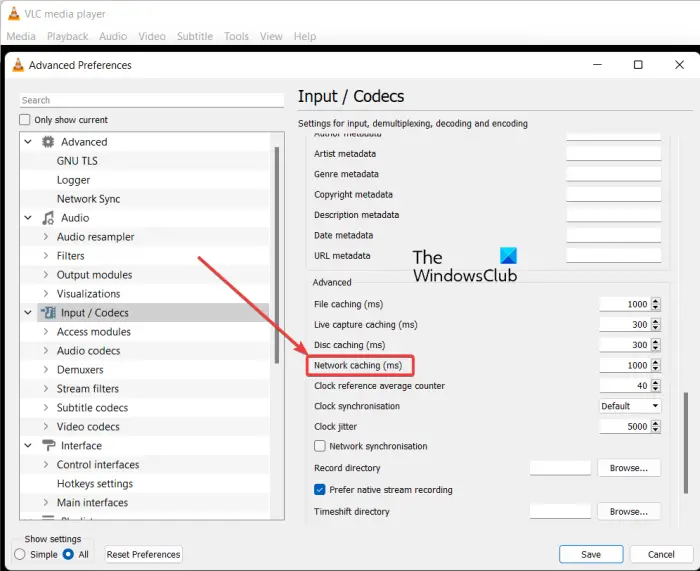
Если вы воспроизводите онлайн-видео в VLC, проблема может быть вызвана низким размером сетевого кеша. Точно так же низкий размер файлового кеша может быть причиной проблемы с локально воспроизводимыми видео. Следовательно, вы можете попробовать увеличить значения кэширования файлов и кэширования сети, чтобы решить проблему. Вот шаги, чтобы сделать это:
- Сначала откройте приложение VLC и коснитесь меню «Инструменты» > «Настройки» или просто нажмите горячую клавишу trl + P.
- Затем нажмите на опцию «Все» ниже «Показать настройки».
- Теперь перейдите в категорию «Ввод / Кодеки».
- Затем найдите параметр «Кэширование файлов (мс)», доступный в разделе «Дополнительно», и увеличьте значение. Вы можете установить значение 2000.
- После этого увеличьте значение параметра Сетевое кэширование (мс); установите значение, например, 1500.
- Наконец, нажмите кнопку «Сохранить» и проверьте, можете ли вы воспроизводить свои видео или нет.
D]Выберите режим видеовыхода DirectX (DirectDraw) в VLC
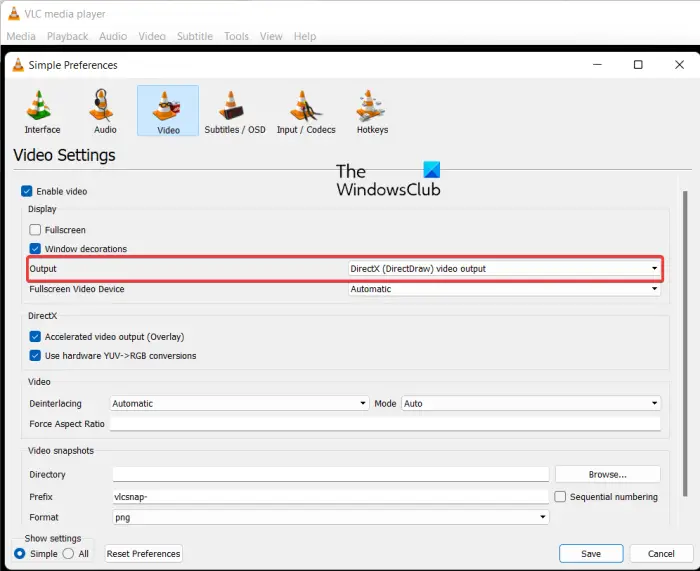
Вы можете попробовать изменить режим вывода видео на DirectX в настройках VLC и посмотреть, решена ли проблема. Вот шаги, чтобы сделать это:
- Сначала откройте VLC и нажмите «Инструменты» > «Настройки» или нажмите Ctrl+P.
- Теперь перейдите на вкладку Видео.
- После этого нажмите кнопку раскрывающегося списка рядом с параметром «Вывод» и выберите параметр вывода видео DirectX (DirectDraw).
- Наконец, нажмите кнопку «Сохранить», а затем проверьте, можете ли вы воспроизводить свои видео без каких-либо проблем.
Если проблема не устранена, используйте следующее исправление.
E]Сбросить настройки VLC
Эта проблема может быть вызвана поврежденными настройками VLC. Следовательно, если сценарий применим, вы можете сбросить его настройки до настроек по умолчанию, чтобы решить проблему. Вы можете обратиться к проблеме (1), чтобы узнать точные шаги для этого.
Вы можете переустановить приложение VLC, если оно по-прежнему не может правильно воспроизводить видео. Проблема может заключаться в установке приложения. Итак, удалите текущую копию и установите чистую копию VLC на свой компьютер.
Читать: Нет звука или звука в VLC в Windows.
5]VLC не смог определить аудио- или видеокодек
Некоторые пользователи VLC сообщают об ошибке «VLC не удалось определить аудио- или видеокодек» при воспроизведении MKV или некоторых других видео. Чтобы исправить это, загрузите и установите недостающие кодеки из онлайн-источников, а затем попробуйте воспроизвести свое видео.
Почему VLC не работает должным образом?
Может быть несколько причин, по которым VLC может не работать должным образом на вашем ПК. Если вы не загрузили VLC с его официального сайта, установщик приложения может содержать вирусы и не будет работать должным образом. Кроме того, проблема может быть вызвана функцией аппаратного ускорения. Другими причинами этой проблемы могут быть поврежденные настройки кэша, использование устаревшей версии и неправильная установка VLC.
Теперь прочитайте: Как воспроизвести RTSP Stream в медиаплеере VLC?
Программы для Windows, мобильные приложения, игры — ВСЁ БЕСПЛАТНО, в нашем закрытом телеграмм канале — Подписывайтесь:)
Источник: zanz.ru
VLC Media Player нет изображения — что делать, если не воспроизводится видео

Техника
Автор Master На чтение 10 мин Просмотров 156 Опубликовано 29.12.2021
Что делать, если нет звука в vlc?

Устаревшая версия VLC, которую вы можете исправить, обновив ее до последней версии ВЛС, чтобы получить последние усовершенствования программы, которых нет в предыдущей версии.
После обновления неполадка может исчезнуть.
Почему в проигрывателе vlc при просмотре видео сыпется изображение?
Могут быть разные причины. Например, декодер вынужден пропускать кадры, которые были необходимы для чтения следующих. Почему это произошло — зависит от вашего железа, от проигрываемого файла, от версии VLC и ещё потенциально много чего.
Для подстраховки можно сделать следующее. (Дисклеймер: у меня VLC с английским интерфейсом, поэтому перевод настроек и путей к ним взят из головы.)
- Поставить приоритет выше среднего (Все настройки → Расширенные → Быстродействие).
- Настроить диапазон кеширования (Все настройки → Ввод/кодеки → Дополнительно → Кеш файлов и кеш диска). По умолчанию в обеих настройках стоит 500 мс, можно попробовать поднять до 2000–2500 мс и посмотреть, есть ли существенная разница. Если нет, можно дальше не поднимать — проблема явно не в этом.
- Выключить фильтры, если они включены (Все настройки → Видео → Фильтры).
- Включить аппаратное ускорение (Все настройки → Видео → Модули вывода). Нужно выбрать DirectX или Direct3D и поставить галочки на всех настройках этих модулей. Если они включены, попробуйте отключить.
Если ничего из этого не помогло, то либо файл битый, либо там настройки сжатия какие-то дурацкие, либо железо не тянет, либо, ну, хрен его разберёт.
Проверить видео
Попробуйте открыть другое видео с помощью VLC, чтобы убедиться, что с самим видеофайлом все в порядке. Иногда видео не воспроизводится должным образом, если оно было загружено частично. Поврежденный видеофайл может воспроизводиться или не воспроизводиться, а иногда он сначала воспроизводится, но затем останавливается где-то посередине. Если сомневаетесь, сравните размер файла.
Сбросить настройки
VLC — это продвинутое приложение для медиаплеера, которое предлагает множество способов настроить пользовательский интерфейс так, как вы этого хотите. Вы недавно настраивали настройку? Верните его, если помните, что это было, или сбросьте настройки.
Включите звук
Да, есть возможность включить / отключить звук в VLC. Я не уверен, почему существует эта опция, поскольку любой, кто смотрит видео, хочет слышать звук. Кроме того, есть варианты регулировки громкости.
Дополнительно: 5 сигналов о поломке блока питания на ноутбуке
Отключить все улучшения.
Шаг 1: Найдите и откройте Панель управления из меню Пуск.
Переустановите VLC.
Я бы порекомендовал вам использовать Revo Uninstaller для удаления всех приложений и программного обеспечения, поскольку он также удалит реестр и другие оставшиеся файлы из системы. Затем вы можете использовать ссылку для загрузки ниже, чтобы выполнить новую переустановку VLC с нуля. Убедитесь, что вы загрузили правильную версию — 32-битную или 64-битную, соответствующую вашей системной ОС.
Это гарантирует, что любой поврежденный файл, который может быть на HDD / SSD, теперь не будет проблемой. Переустановка VLC также автоматически обновит приложение до последней версии.
Обновите / переустановите драйверы.
Откройте диспетчер устройств, и вы ищете Аудиовходы и выходы заголовок, где вы найдете перечисленное аудиооборудование вашего компьютера.
В vlc не работает — черный экран (со звуком) видео, в то время как другие игроки работают просто отлично
У меня была похожая проблема. Вот мое решение:
всякий раз, когда я играл любой видеофайл с использованием VLC (ver.2.2.4 погода воск) только звук начнется. Видеокадр будет отображаться за пределами окна приложения, но будет черным или пустым. Если затем я остановил воспроизведение (нажав кнопку «стоп»), а затем снова запустил его, видео будет отображаться нормально.
кроме того, окна упадет до «Basic» от типа дисплея «Aero».
Я заметил, что это случилось только когда я запустил VLC. Если бы я играл, что тот же видео файл в любом другом плеере, как mpc-hc (I никогда использовать WMP) и т. д., Windows будет продолжать оставаться в Aero scheme и никогда не опустится до Basic.
Это указывает мне, что VLC плеер как-то неправильно — предчувствие, который оказался верным в моем случае.
после некоторого количества интернет-исследований, я обнаружил, что если VLC выход прямой X, только тогда эта проблема возникший.
но потом я заметил, что OP уже пытался изменить модуль видеовыхода VLC на OpenGL, но не был доволен этим.
поэтому я попробовал другие модули вывода видео, перечисленные в раскрывающемся меню, доступном в моей установке VLC.
методом проб и ошибок, я обнаружил, что выбор видеовыхода Windows GDI решил проблему , по крайней мере для меня. Теперь мой Windows 7 Professional не падает с Aero Glass до Basic и мое видео качество игры страдает!
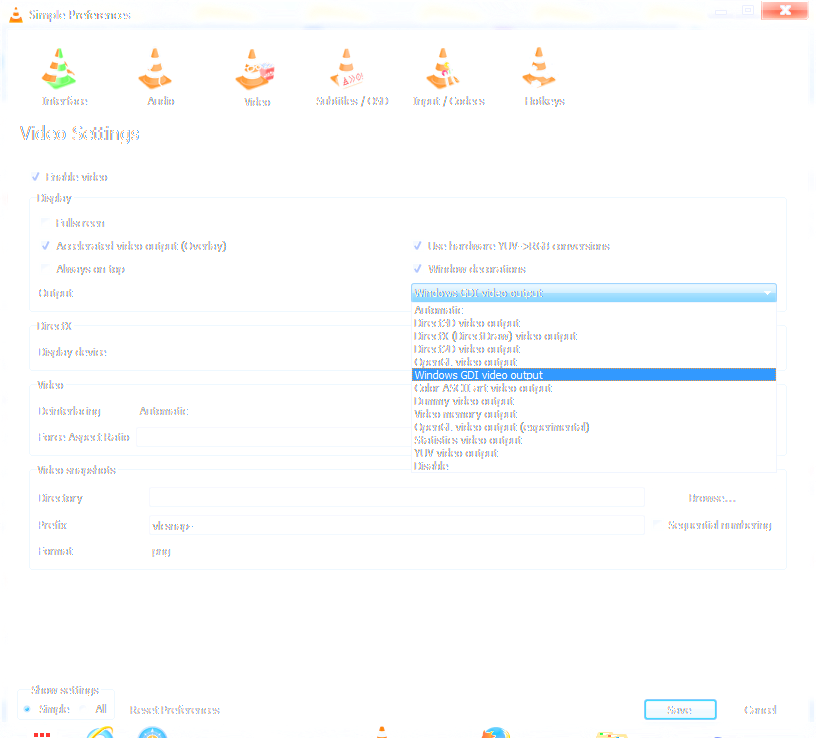
Метод 1 — обновите медиаплеер vlc
Найдите последнее обновление для своего VLC-плеера. Посетите их официальный сайт и установите все доступные обновления. Возможно, компания добавила новые обновления, которые могут решить проблему.
Метод 2 — переустановите медиаплеер vlc

Само по себе обновление может не решить проблему, поэтому переустановите последнюю версию. Сначала удалите VLC Player.
- Одновременно нажмите клавиши Windows X.
- Щелкните Приложения и функции.
- В списке приложений выберите VLC Media Player.
- Щелкните правой кнопкой мыши и выберите Удалить.
- Следуйте инструкциям по успешному удалению приложения.
- Затем перейдите на их официальный сайт.
- Загрузите последнюю версию VLC Media Player.
- Следуйте инструкциям по установке приложения.
- Проверьте, сохраняется ли ошибка.
Дополнительно: Удаленное включение компьютера с помощью Wake-on-LAN (WOL)
Метод 3 — отключить декодирование с аппаратным ускорением

Потоковая передача видеофайлов часто требует большой вычислительной мощности, поэтому при воспроизведении файлов .MKV высокой четкости происходит сбой из-за недостаточной мощности. Чтобы уменьшить вычислительную мощность и загрузить видео, вы можете отключить аппаратное ускорение.
- Откройте свой VLC Media Player и щелкните значок запуска правой кнопкой мыши, чтобы открыть раскрывающееся меню.
- Щелкните Запуск от имени администратора.
- В строке меню выберите Инструменты и щелкните Параметры.
- Найдите Input / Codec и щелкните, чтобы открыть.
- Найдите вкладку «Кодеки», под ней вы найдете декодирование с аппаратным ускорением. Установите для него значение Отключено.
- Внизу меню нажмите «Сохранить», чтобы применить изменения и выйти.
- Перезагрузите VLC Player и проверьте, сохраняется ли проблема.
Метод 4 — отключить предварительную загрузку файлов .mkv

Одна из причин, по которой ваш VLC Media Player работает в последний раз или дает сбой, — это перезагрузка файлов, поскольку .MKV — это формат видео-контейнера.
- Откройте свой VLC Media Player.
- В строке меню нажмите «Инструменты» и выберите «Настройки».
- Найдите параметр «Показать настройки» внизу экрана и выберите «Все».
- Затем найдите Input / Codecs и разверните меню.
- Найдите демультиплексоры и разверните пункт меню.
- Щелкните Matroska.
- Снимите флажок «Предварительная загрузка файлов MKV в том же каталоге».
- Нажмите «Сохранить», чтобы применить изменения и перезапустить медиаплеер.
Метод 5 — включить directx video acceleration 2.0
- Щелкните значок запуска и выберите Запуск от имени администратора.
- Выберите Инструменты и щелкните Настройки.
- Выберите «Ввод / кодеки», чтобы открыть и найти декодирование с аппаратным ускорением.
- Нажмите на опцию раскрывающегося меню и выберите DirectX Video Acceleration 2.0.
- Внизу нажмите «Сохранить», чтобы применить изменения.
Метод 6 — восстановить настройки vlc по умолчанию

В ваших настройках могут быть недавние изменения, которые влияют на воспроизведение видео. Чтобы восстановить настройки по умолчанию, следуйте приведенным ниже инструкциям.
- В строке меню выберите «Инструменты» и нажмите «Настройки», чтобы открыть его.
- Перейдите на вкладку «Интерфейс» и внизу вы найдете «Сбросить настройки». Нажмите, чтобы восстановить настройки по умолчанию.
- Нажмите ОК при запросе подтверждения.
Отключить аппаратное декодирование видео в vlc
В этом процессе исправления проблемы первое, что вам нужно сделать, это проверить, в чем заключается проблема: ваш MP4 поврежден или ваш VLC является виновником. Не беспокойтесь, это не легкая задача! Сначала воспроизведите видео MP4 на других медиапроигрывателях, а также воспроизведите другое видео MP4 на проигрывателе VLC.
Еще одна причина, по которой VLC не воспроизводит MP4, может заключаться в том, что ваше аппаратное декодирование плеера не может обрабатывать эффекты рендеринга. Кажется, в вашем видео слишком много дорожек субтитров, а используемая видеокарта не способна ускорить видео.
Откройте VLC player и перейдите в Инструменты -> Настройки . Затем в левом нижнем углу окна нажмите « Показать настройки» и нажмите кнопку « ВСЕ».Здесь все опции будут отображаться сейчас. Здесь перейдите к Input / Codecs ->
Дополнительно: Что делать, когда не включается и не работает кулер (вентилятор) на ноутбуке?
Video Codecs -> FFmpeg.Здесь отключите опцию « Аппаратное декодирование ».После этого вы можете закрыть VLC и снова открыть его. Затем просто попробуйте воспроизвести ваше видео MP4 и проверьте, работает ли это. Если это не поможет, попробуйте следующий вариант.
Последние мысли!
VLC Media Player — отличное приложение для потоковой передачи видео в любое время. По пути могут возникать досадные ошибки, но вы всегда найдете решения, которые исправят эти проблемы. Что вы думаете о приведенных выше методах? Сообщите нам, помогут ли эти методы.
Решение 1 — изменить значение кэширования
Если проигрыватель VLC проигрывает с отставанием видео во время воспроизведения, вы можете решить эту проблему, изменив значение кэширования. Для этого выполните следующие действия:
Вышеупомянутое решение работает для локальных файлов на вашем ПК, но если вы пытаетесь просмотреть файл, который является общим в сети, вам необходимо сделать следующее:
- Повторите все шаги выше.
- Найдите значение сетевого кэширования (мс) и увеличьте его.
- Нажмите Сохранить, чтобы применить изменения.
Решение 1. изменить настройки питания
Иногда из-за настроек электропитания эта проблема может появиться, особенно если вы используете на своем ноутбуке профиль Battery Saver или Power Saver. Эти два профиля предназначены для снижения энергопотребления за счет снижения производительности вашего оборудования.
HD-видео требует больших затрат и аппаратного питания для бесперебойного воспроизведения, поэтому для устранения задержки медиапроигрывателя VLC вам придется изменить настройки питания, выполнив следующие действия:
Имейте в виду, что использование профиля высокой производительности потребляет больше энергии и быстрее разряжает батарею, но проблемы с видео 1080p следует устранить.
Решение 2. назначить правильный графический процессор для vlc
Если у вас есть ноутбук с встроенной и выделенной графической картой, обязательно назначьте правильную карту VLC. Для этого просто откройте инструмент настройки вашей графической карты, такой как Nvidia Control Panel или Catalyst Control Center, и назначьте соответствующую карту VLC.
Хотя назначение выделенной графической карты для VLC обычно лучше, несколько пользователей сообщили, что использование встроенной видеокарты с VLC устранило проблему для них, поэтому вы можете попробовать это.
Решение 3 — отключить аппаратное декодирование
По словам пользователей, вы можете решить эту проблему, отключив аппаратное декодирование. Это полезная функция, но иногда она может вызвать конфликты с определенными драйверами, поэтому вы можете отключить ее, чтобы устранить проблемы с задержкой видео. Для этого выполните следующие действия:
Решение 4 — изменить модуль вывода видео
Если у вас возникают проблемы с задержкой видео в проигрывателе VLC, вы можете устранить эту проблему, просто изменив модуль вывода. Для этого выполните следующие действия:
- Откройте все настройки.
- Перейдите в Видео> Модули вывода.
- Экспериментируйте с различными модулями вывода, пока не найдете тот, который работает для вас.
Источник: masterhitech.ru